iOS14に新しく搭載された機能『背面タップ』。これ、便利です。背面タップを有効にし、iPhoneの背面をトントンとするだけで、特定のアクションが働きます。スゲーです。
背面タップ
アクセシビリティ機能が必要なユーザーが、便利なタスクをシンプルかつ簡単に行えるように作られました。iPhoneの背面をすばやくダブルタップ、またはトリプルタップして様々なアクションを実行するように設定できます。例えば、拡大鏡を開いたり、iPhoneがポケットの中にある時にVoiceOverを有効にしたり。コントロールセンターなどの一般的なシステム機能や、スイッチコントロールアクションなどのアクセシビリティに特化した操作に割り当てることもできます。引用:https://www.apple.com/jp/ios/ios-14/features/
ということで、以下に設定方法を書いていきます↓
背面タップの設定方法
- 設定
- アクセシビリティ
- タッチ
- 背面タップ
からアクションを設定します。
画像だと↓

アクセシビリティからタッチを選びます。
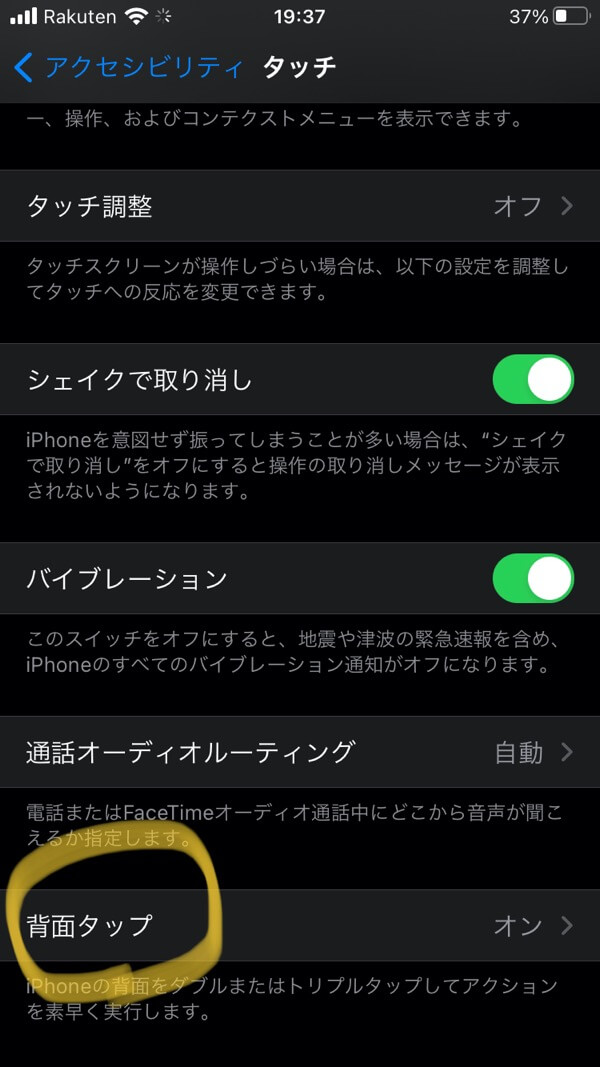
下の方にある背面タップを選びます。
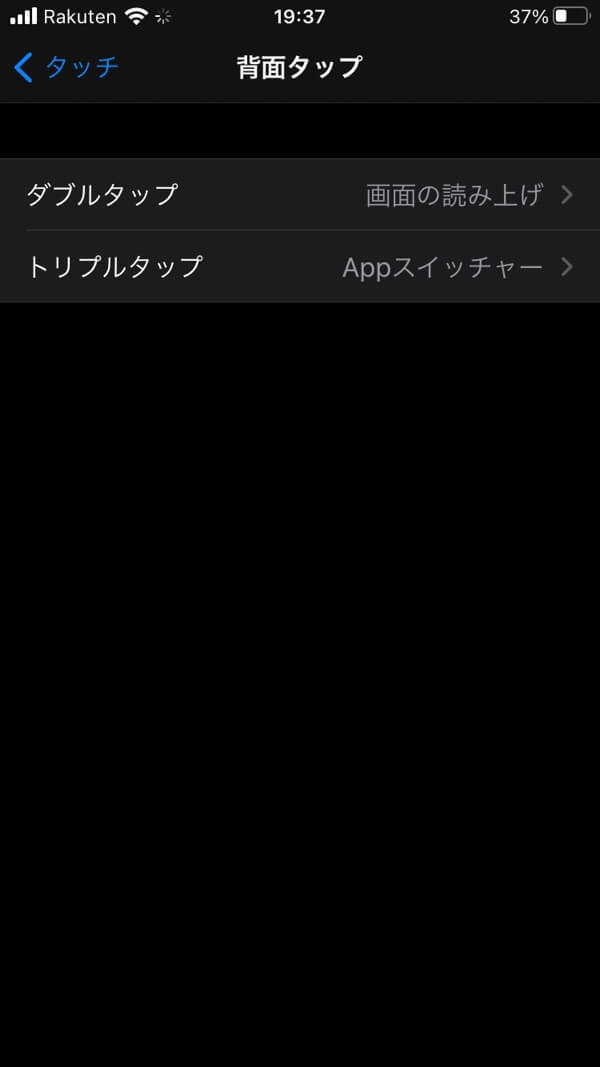
あとは特定のアクションを選びます。私は、ダブルタップで『読み上げ』、トリプルタップで『Appスイッチャー』を設定しています。(ダブルタップのところに『Appスイッチャー』を持ってこようか迷ったのですが、使用頻度が高い『画面の読み上げ』をダブルタップに割り当てることにしました。)
iPhone 11からiPhone SE2にして「アプリの切り替えはホームボタンなしのiPhoneの方が優れているなー」と、感じました。上にスワイプするだけでアプリを切り替えられるのは、Face ID搭載iPhoneの強みです。Touch IDだとホームボタンを2回押し込まなくてはならず、上スワイプに慣れちゃうと少々めんどくさく感じてしまうのですね。
で、iOS14で背面タップ機能が搭載されました。これによりTouch IDのiPhoneでも、アプリの切り替えが容易にできるようになりました。
ということで、好みの使用頻度の高いアクションを背面タップに割り当ててみてください。参考までに。それでは!
*余談
iOS14は最高なのだけれど、なぜか知らないけれど読み上げ機能がしょぼくなってるのよね😢
なぜ最高で2倍速に…前までは4倍速までいけたのに。ちくしょう。
iOS 14にしたらiPhoneの読み上げ機能の速度が最高で2倍までしかいかなくなってる。なんでや!これ、めちゃちゃ使う機能だったのに。2.7倍くらいがちょうどよかったのに😱
ちなみにiPad OSのほうは前と変わりませんでした。 pic.twitter.com/W4uYcrdc1R— フクヤマ@読書の夏 (@hemogurobinn2) September 17, 2020



コメント